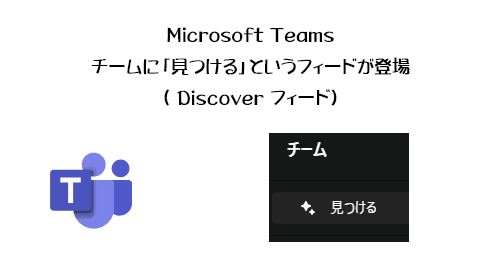
今朝 Microsoft Teams を眺めていたら、チーム一覧の上部に「見つける」というメニューというかボタンというかテキストリンクが追加されていました。
▼チーム一覧の上部に「見つける」
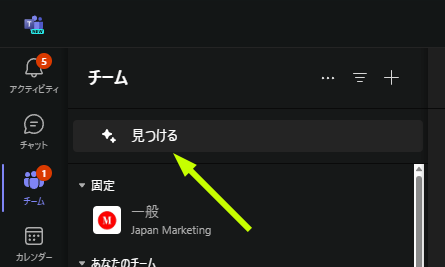
これ何だったっけ?と思って Microsoft 365 管理センターのメッセージセンターを眺めていたら 2023/12/14 付けでこんなメッセージが公開されているのを見落としていたようです。
▼ Microsoft Teams: チャネル内のフィードの検出
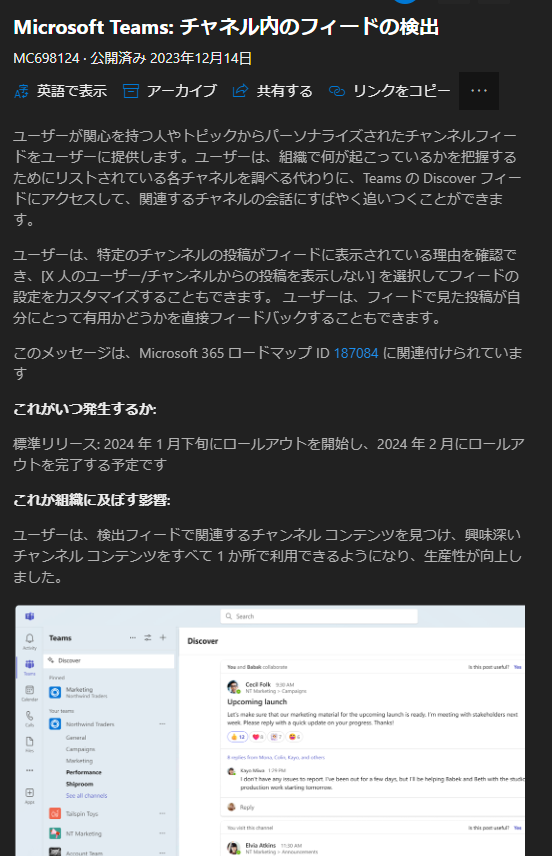
これ日本語訳がちょっと怪しくて、英語だと「 Microsoft Teams: Discover Feed in Channels 」でした。これを見ると英語では機能名が「 Discover Feed 」だと思うけど、日本語だと「ディスカバー フィード」。ディスカバリーチャンネルなどでディスカバーという英単語はなんとなく想像つくけど、それでも「ディスカバーフィード」と言われてもピンと来なそう。辞書見るとディスカバーは「発見」「発掘」「見つける」あたりなようなので、メニューも英語では「 Discover 」になっていたので、日本語のUIだと「見つける」で間違ってはいないけど、なんかしっくりくる日本語が。そういう日本語にするとしっくりくるかどうかってのがあるので翻訳って大変ですよね。まぁ、いいや。僕の環境に展開されていたので触ってみます。
▼「見つける」フィードを見る…
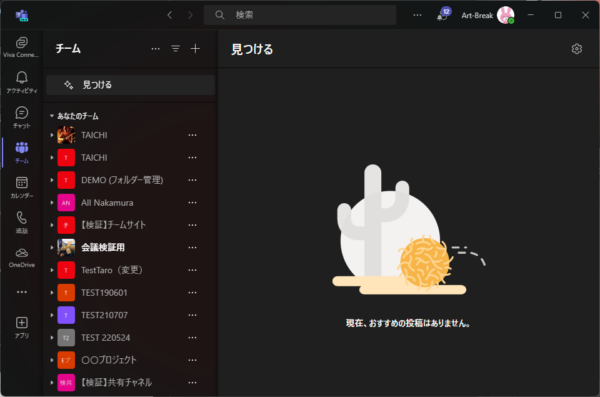
あれま…おすすめの投稿はありませんとの事。検証環境だと仕方ないですね。なので別のユーザーで色々とコミュニケーションを取っている感じにした後にアクセスしてみました。
▼「見つける」フィードを見る
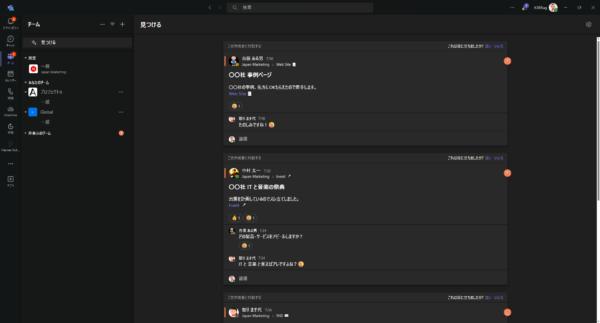
どのような条件でここに表示されるかはよくわかりません。メッセージセンターのメッセージによると、ユーザーが関心を持つ人やトピックからパーソナライズされているらしいです。またフィードに表示されている理由を確認できるという記載もあるけど、僕が見る限り理由が記載されている箇所は発見できませんでした。なので、あくまでもオススメみたいな感じでしょう。
良く見ると、チャネルのスレッド単位で表示されています。なのでスレッド全体をここからだけでも把握する事ができますね。特定のメッセージや返信のみだったら文脈が掴めませんからね。普通にここからリアクションもできるし返信もできるのは、特に所属するチームが多くて自力では追いきれない人にとっては便利かもしれないですね。
で、このフィードはカスタマイズできるそうです。
▼フィード内のスレッドの「…」メニュー
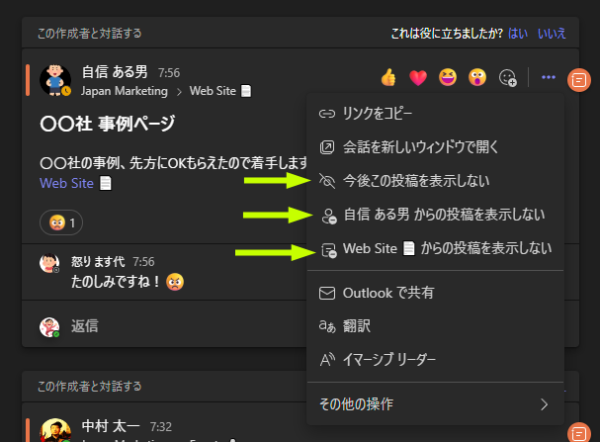
この中で、「見つける」フィード特有のメニューがありますね。「今後この投稿を表示しない」「(ユーザー名)からの投稿を表示しない」「(チャネル名)からの投稿を表示しない」の3つ。これらを使って自分にとって邪魔だと思ったら表示させないカスタマイズができるようです。
▼例えばこのスレッドで「(チャネル名)からの投稿を表示しない」をクリックすると、
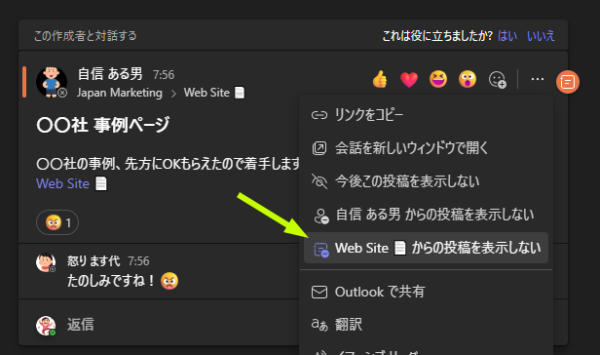
▼非表示になったという説明が表示される
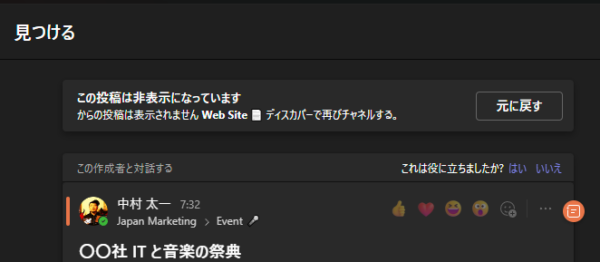
「元に戻す」ボタンから戻すことも可能そうです。でも、この表示はずっと表示されているわけではなく、
▼そのうち消えてしまいます
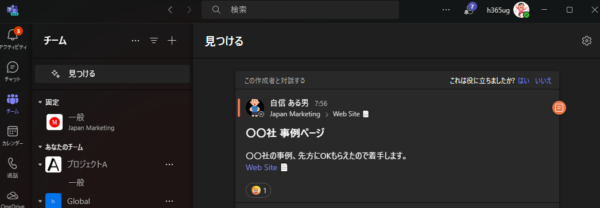
消えた後にどうやって元に戻すか?
▼「見つける」フィードの右上の歯車アイコンをクリックすると、
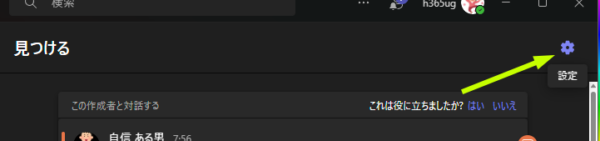
▼ここからどんなカスタマイズをしたのかわかります
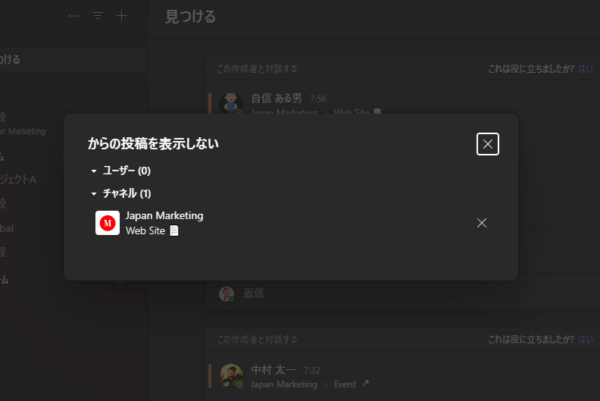
また、各項目の右の「×」から元に戻すことができます。
以上、機能としてはシンプルでした。
あとは、これを使うかどうかですね。それは人によってだと思います。アクティビティフィードもあるし。アクティビティフィードとの違いは、アクティビティフィードは自分にメンションされた時など明確に向けられたアイテムが表示されるのに対して、見つけるフィードはメンションされていないようなものも表示されるので、眺めるだけでも何か新たな「気付き」「発見」になるかもしれないです。だからこその Discover ですね。
また、人によっては「見つける」のメニューが最上部にあるので、普段使わない人にとっては逆に邪魔かもしれないですね。この「見つける」自体も表示・非表示が選べると良いですね。僕が見た限り Microsoft Teams の設定内にもそのような項目は見当たりませんでした。
